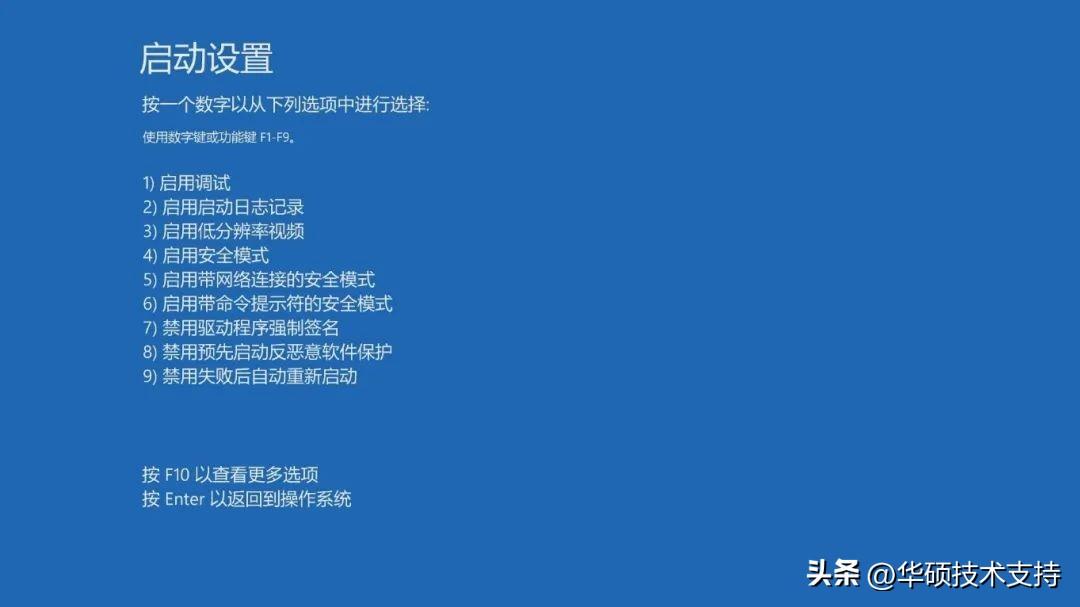电脑无法开机或黑屏
可能是我们会遇到的
最重大的电脑故障了!
当万能的重启和重装
都无法解决时……
别慌!电脑无法开机
通常有以下几种原因和现象,
内存训练导致的开机没有画面
内存训练是电脑启动过程中,BIOS对内存进行的调整和优化过程。
在我们更换电池(或断开电池的连接)或更换内存,或者执行EC重置后,电脑在下次开机时需要先执行一次完整的内存训练(约为1~3分钟,视内存大小而定),这个过程中电脑不会有画面显示,因此会出现“开机没有画面、但电源指示灯亮”的现象。
因此,若是换过电池、内存或执行过EC重置后电脑无法开机,只需等待一段时间让电脑自行完成内存训练即可。
那么,什么是EC重置?
EC是电脑主板上的一个芯片,控制各硬件组件及电源管理。执行EC重置可以将电脑硬件恢复到默认状态!
也就是说,当电脑出现故障(例如无法开机时),我们可以执行EC重置将电脑恢复到默认状态后再尝试开机。可以说,EC重置是一个非常简单有效的解决方案!
华硕笔记本/一体机EC重置步骤
1.移除所有外接设备并关机
2.移除电源适配器和电池(不可拆卸的电池无需移除)
注意:TP420IA和U4700IA型号的笔记本不需要执行这一步(这两个型号无需移除适配器和电池)
3.长按电源键(按住不放)40秒
4.重新连接电池和适配器(若第2步中移除的话)并开机
5.耐心等待电脑自行完成内存训练并进入操作系统
BIOS更新失败导致的无法开机
BIOS更新失败后,若出现以下画面,可以根据提示继续完成BIOS更新后再开机。
注意: 为避免发生异常,在BIOS更新过程中,应确保电脑已连接电源且不要强制关机。
a.画面1 ▼
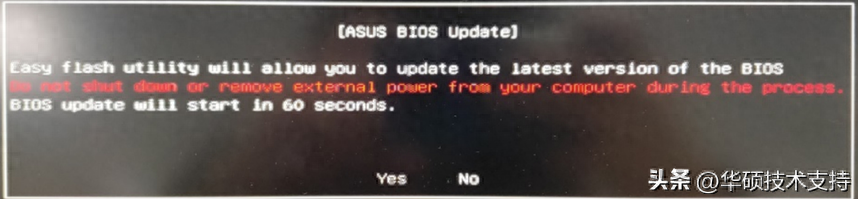
BIOS更新失败,请确保电脑已连接电源线,等待60秒或点击画面上的“Yes”,电脑将自动重新更新BIOS。
b.画面2和3 ▼


BIOS更新失败,请长按电源键15秒,直到电源指示灯熄灭,然后使用U盘重新更新BIOS。
c.没有出现以上画面,而是出现开机后电源指示灯亮但屏幕黑屏 ▼
可试着执行上面介绍的EC重置操作。
电源指示灯不亮且屏幕黑屏
无法开机的判断重点在于电源指示灯(举例如下图红框处),不同机型的位置会有差异。
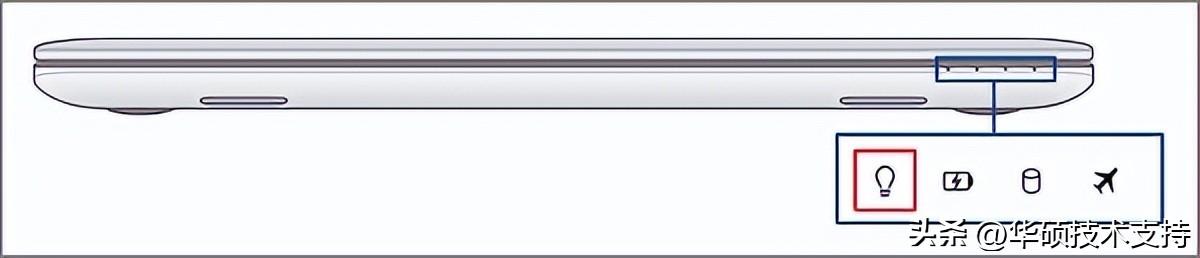
若电源指示灯不亮,应检查电源线、适配器、延长线及插座均完好且正确连接、没有松脱。确认OK后,执行前面提到的EC重置操作,再尝试开机。
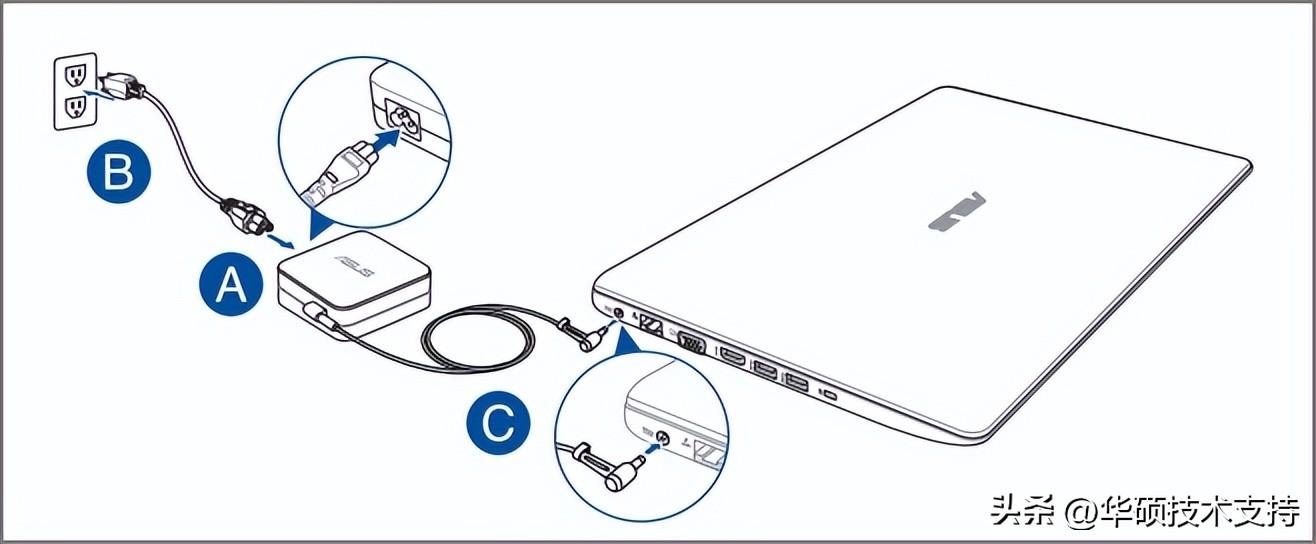
电源指示灯亮但屏幕黑屏
电源指示灯亮代表主板有过电,但可能因为部分设备造成无法开机。
1.如果有外接显示器,可将电脑连接到外接显示器,并使用快捷键【Win + P】切换显示模式(如复制模式)。
若外接显示器显示正常,可前往ASUS官网下载并重新安装显卡驱动程序。
2.使用快捷键【Win + Ctrl + Shift + B】来还原显示设置,避免屏幕被关闭或调暗这种乌龙……
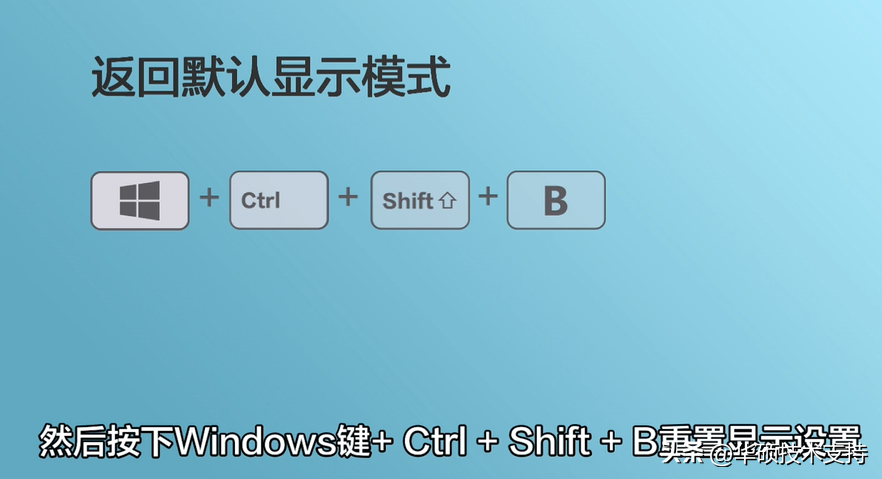
3.仍然无效请继续执行上面提到的EC重置操作。(一招通吃,真的!)
开机有画面,进桌面后无画面
如果开机时可以看到Windows的欢迎图标,但进入桌面后一片黑。可能是显卡驱动造成的,建议进入安全模式重装显卡驱动。
如何进入安全模式?
进入WinRE后依次点击【疑难解答】【高级选项】【启动设置】【重启】,在【启动设置】页面按下【F4】键即可进入安全模式。